windowsserver无域配置故障转移群集帮助修订稿
王淞民:Windows 2019 故障转移群集【无域】
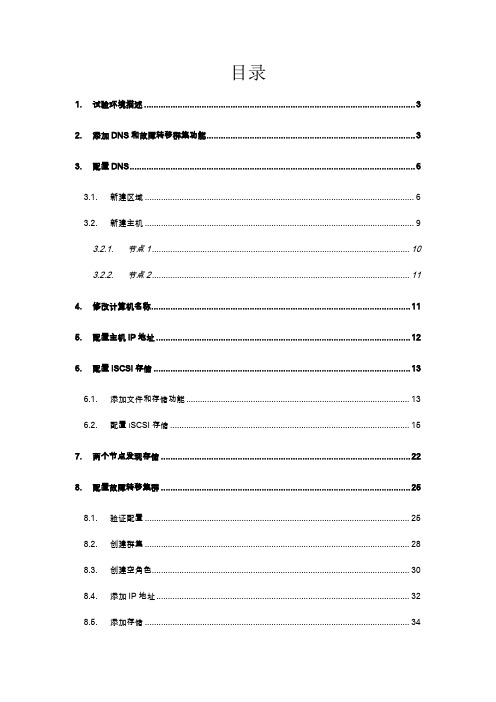
目录1.试验环境描述 (3)2.添加DNS和故障转移群集功能 (3)3.配置DNS (6)3.1.新建区域 (6)3.2.新建主机 (9)3.2.1.节点1 (10)3.2.2.节点2 (11)4.修改计算机名称 (11)5.配置主机IP地址 (12)6.配置ISCSI存储 (13)6.1.添加文件和存储功能 (13)6.2.配置I SCSI存储 (15)7.两个节点发现存储 (22)8.配置故障转移集群 (25)8.1.验证配置 (25)8.2.创建群集 (28)8.3.创建空角色 (30)8.4.添加IP地址 (32)8.5.添加存储 (34)8.6.节点2访问【连接到群集】 (36)8.6.1.方式一:输入默认信息【.】 (37)8.6.2.方式二:选择群集名称 (38)8.7.节点切换 (39)1.试验环境描述操作系统环境:Windows Server 2019 标准版共享磁盘:Windows 2019 iSCSI模拟共享磁盘2.添加DNS和故障转移群集功能两个节点分别添加角色和功能:DNS和故障转移群集。
3.配置DNS3.1.新建区域两个节点分别新建区域【hisdb.local】。
3.2.新建主机3.2.1.节点13.2.2.节点24.修改计算机名称两个节点分别增加【DNS后缀hisdb.local】。
5.配置主机IP地址6.配置iSCSI存储6.1.添加文件和存储功能6.2.配置iSCSI存储依次建立其它共享磁盘。
7.两个节点发现存储8.配置故障转移集群8.1.验证配置8.2.创建群集8.3.创建空角色8.4.添加IP地址8.5.添加存储8.6.节点2访问【连接到群集】8.6.1.方式一:输入默认信息【.】8.6.2.方式二:选择群集名称8.7.节点切换。
wnowserver无域配置故障转移群集帮助完整版

w n o w s e r v e r无域配置故障转移群集帮助HEN system office room 【HEN16H-HENS2AHENS8Q8-HENH1688】准备工作软件准备(1)?SQL?Server?2016(2)?Windows?Server?2016??DataCenter???64位(3)?VMware-workstation?12 Pro操作系统:都是Windows?Server?2016??DataCenter(只有Windows?Server?2016?才能无域配置集群)计算机名node1:WIN-VF232HI2UR6node2:WIN-1MCR65603IJIP规划第二步:添加DNS后缀(所有节点均需要此操作,且后缀需一致)第三步:所有节点上以管理员方式运行Powershell,然后执行以下命令new-itemproperty -path HKLM:\SOFTWARE\Microsoft\Windows\CurrentVersion\Policies\System -Name LocalAccountTokenFilterPolicy -Value 1或者也可以手动添加此注册表项(项名:LocalAccountTokenFilterPolicy,DWEORD(32位)值,值为1)HKEY_LOCAL_MACHINE\SOFTWARE\Microsoft\Windows\CurrentVersion\Policies\System第四步:添加用户名,名称、密码均要一致,且隶属于Administrators第五步:添加节点映射(注意要把集群名以及虚拟IP加上)C:\Windows\System32\drivers\etc\host第六步:允许应用通过防火墙第七步:在其中一个节点上以管理员方式运行Powershell,然后执行以下命令创建集群命令:New-Cluster –Name <Cluster Name> -Node <Nodes to Cluster> -–StaticAddress <Cluster IP> -AdministrativeAccessPoint DNS说明:windows server 2016创建故障不支持图文界面操作,只能通过PowerSehll创建示例: -AdministrativeAccessPoint DNS--获取集群名Get-Cluster--群集详情Get-ClusterResource搞定,故障转移群集配置OK现在可以到“故障转移群集管理器”中查看群集。
windows2012故障转移群集

Windows server 2012 Hyper-V故障转移群集和终端用户相比,企业用户对于业务的连续性和可靠性更为在意。
相对而言,企业一般不会将追逐单一硬件的性能排在第一位。
如何衡量业务是否持续可用,一般使用"x 个9"这种方式来定义。
如我们常说的"3 个9",即表示年可用性为99.9%,也即意味着一年只能有76 个小时的系统停机时间。
对于单台物理服务器而言,这意味着该设备一年内不能出现硬件损坏的情况,否则更换配件和重新上架的时间过长,很容易导致可用性等级超出这个标准。
像"5 个9",甚至"6 个9"这种高可用性是如何实现的呢?可想而知,通过单台物理服务器来实现这种目标将是非常苛刻且成本高昂的。
常见的可用性与相应的可允许停机时间如表8-1 所示。
为了满足企业对业务持续可用的追求,降低年故障停机时间,系统、网络、存储各大厂商都引入了"群集"的概念。
"群集"的作用是通过多台硬件同时运行来实现的,当故障发生时,通过快速且自动化的切换故障服务器,从而实现业务的持续运行。
和传统的硬件故障或网络故障发生后,需要人为参与排障不同的是,群集技术是不需要人为参与的,可以做到全自动运行。
当故障发生时第一时间转移故障节点,从而极大限度的提升业务持续可用的能力。
Windows Server 2012 R2 作为新一代的Cloud OS,其Hyper-V 角色自然也拥有"群集" 的能力。
Windows 下的群集技术被称之为"故障转移群集",Hyper-V 角色的故障转移群集目的很明确:当群集内某一台Hyper-V 主机出现故障无法提供服务时,可由群集内的其他主机快速接管任务,继续为用户提供持续可用的服务。
在介绍微软私有云之前,必须对微软的故障转移群集有深入的了解,它属于微软私有云实现高可用性的核心技术。
故障转移群集
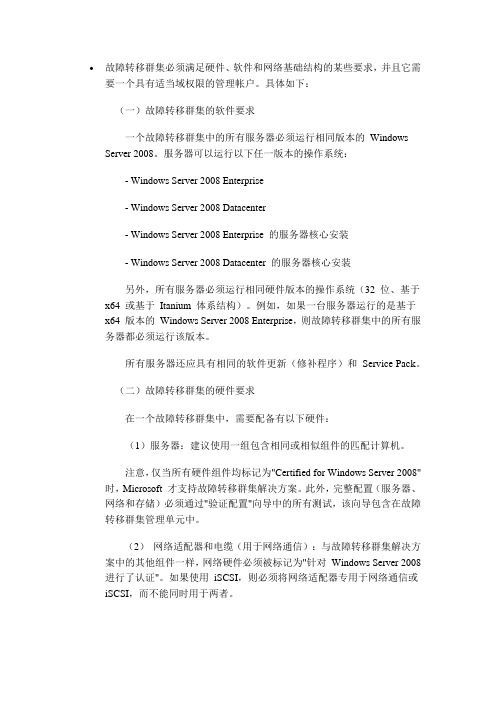
故障转移群集必须满足硬件、软件和网络基础结构的某些要求,并且它需要一个具有适当域权限的管理帐户。
具体如下:(一)故障转移群集的软件要求一个故障转移群集中的所有服务器必须运行相同版本的Windows Server 2008。
服务器可以运行以下任一版本的操作系统:- Windows Server 2008 Enterprise- Windows Server 2008 Datacenter- Windows Server 2008 Enterprise 的服务器核心安装- Windows Server 2008 Datacenter 的服务器核心安装另外,所有服务器必须运行相同硬件版本的操作系统(32 位、基于x64 或基于Itanium 体系结构)。
例如,如果一台服务器运行的是基于x64 版本的Windows Server 2008 Enterprise,则故障转移群集中的所有服务器都必须运行该版本。
所有服务器还应具有相同的软件更新(修补程序)和Service Pack。
(二)故障转移群集的硬件要求在一个故障转移群集中,需要配备有以下硬件:(1)服务器:建议使用一组包含相同或相似组件的匹配计算机。
注意,仅当所有硬件组件均标记为"Certified for Windows Server 2008"时,Microsoft 才支持故障转移群集解决方案。
此外,完整配置(服务器、网络和存储)必须通过"验证配置"向导中的所有测试,该向导包含在故障转移群集管理单元中。
(2)网络适配器和电缆(用于网络通信):与故障转移群集解决方案中的其他组件一样,网络硬件必须被标记为"针对Windows Server 2008 进行了认证"。
如果使用iSCSI,则必须将网络适配器专用于网络通信或iSCSI,而不能同时用于两者。
在将群集节点连接在一起的网络基础结构中,要避免具有单个故障点。
Windows 故障转移群集功能实现高可用的文件服务器 (3)
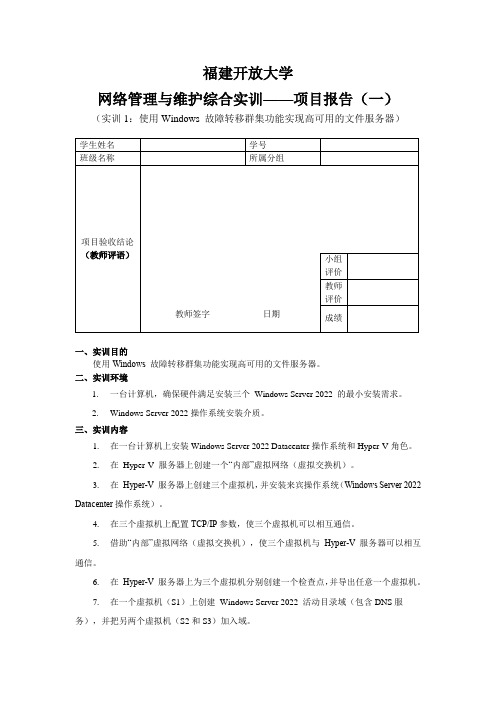
福建开放大学网络管理与维护综合实训——项目报告(一)(实训1:使用Windows 故障转移群集功能实现高可用的文件服务器)一、实训目的使用Windows 故障转移群集功能实现高可用的文件服务器。
二、实训环境1.一台计算机,确保硬件满足安装三个Windows Server 2022 的最小安装需求。
2.Windows Server 2022操作系统安装介质。
三、实训内容1.在一台计算机上安装Windows Server 2022 Datacenter操作系统和Hyper-V角色。
2.在Hyper-V 服务器上创建一个“内部”虚拟网络(虚拟交换机)。
3.在Hyper-V 服务器上创建三个虚拟机,并安装来宾操作系统(Windows Server 2022 Datacenter操作系统)。
4.在三个虚拟机上配置TCP/IP参数,使三个虚拟机可以相互通信。
5.借助“内部”虚拟网络(虚拟交换机),使三个虚拟机与Hyper-V 服务器可以相互通信。
6.在Hyper-V 服务器上为三个虚拟机分别创建一个检查点,并导出任意一个虚拟机。
7.在一个虚拟机(S1)上创建Windows Server 2022 活动目录域(包含DNS服务),并把另两个虚拟机(S2和S3)加入域。
8.在域控制器(S1)上创建1 个域本地组帐户、1个全局组帐户和1个域用户帐户,以在域中实现AGDLP 原则。
9.在域控制器(S1)上创建1 个组织单位,将域用户帐户加入该组织单位。
10.在域成员计算机(S2)上创建共享文件夹,并设置所有域用户帐户的共享权限为读取,NTFS权限为读取和执行、读取、写入。
11.在域控制器(S1)上安装文件服务器角色,并设置iSCSI目标服务器,以提供故障转移群集使用的共享存储(如,iSCSI目标服务器)。
12.将两个域成员计算机(S2和S3)连接到域控制器(S1)上的共享存储。
13.在两个域成员计算机(S2和S3)上安装故障转移群集功能、文件服务器角色。
vSphere67故障切换群集和微软集群设置

故障切换群集和Microsoft 群集服务的设置VMware vSphere 6.7VMware ESXi 6.7vCenter Server 6.7目录关于故障切换群集和Microsoft 群集服务的设置51 MSCS 入门6群集配置概述6群集的硬件和软件要求9支持的共享存储器配置10MSCS 的PSP_RR 支持10MSCS 的iSCSI 支持10对MSCS 的FCoE 支持11MSCS 的vMotion 支持11MSCS 的VVol 支持12vSphere MSCS 设置限制12MSCS 和从SAN 引导13使用Exchange 设置群集连续复制或数据库可用性组13使用SQL Server 2012 设置AlwaysOn 可用性组13MSCS 的虚拟网络连接最佳做法142 对单个物理主机上的虚拟机进行群集15为单个物理主机上的群集创建第一个节点15为单个物理主机上的群集创建其他节点16将硬盘添加到单个物理主机上的群集的第一个节点17将硬盘添加到一个物理主机上群集中的其他节点183 对不同物理主机上的虚拟机进行群集19为不同物理主机上的MSCS 群集创建第一个节点19为多个物理主机上的群集创建其他节点20将硬盘添加到不同物理主机上的群集的第一个节点21使用VVol 将硬盘添加到不同物理主机上的群集的第一个节点22将硬盘添加到多个物理主机上群集中的其他节点234 对物理机和虚拟机进行群集25创建物理机和虚拟机群集的第一个节点25创建物理机和虚拟机群集的第二个节点26将硬盘添加到物理机和虚拟机群集的第二个节点27安装Microsoft 群集服务27创建其他物理-虚拟对28故障切换群集和Microsoft 群集服务的设置5 在vSphere HA 和vSphere DRS 环境中使用MSCS 29在群集(MSCS) 中启用vSphere HA 和vSphere DRS 29为MSCS 虚拟机创建虚拟机-虚拟机关联性规则29启用关联性规则的严格执行(MSCS) 30为MSCS 虚拟机设置DRS 自动化级别30对MSCS 虚拟机使用vSphere DRS 组和虚拟机-主机关联性规则316 vSphere MSCS 设置对照表34关于故障切换群集和Microsoft 群集服务的设置《故障切换群集和Microsoft 群集服务的设置》介绍了将虚拟机与Microsoft 群集服务(用于Windows Server 2003)和故障切换群集(用于Windows Server 2008、Windows Server 2012 及更高版本)配合使用所能实施的群集类型,并提供了每种群集类型的分步说明以及群集要求和建议的对照表。
Windows Server 2008R2 MSCS+SQL SERVER故障转移集群配置

Windows 2008 R2集群服务和SQLServer 2008 R2集群服务部署大体步骤:1.建立域控制器,配置好域控及两台成员服务器的网卡参数和DNS指向,修改各服务器的主机名。
成员服务器需要加入到域。
(成员服务器上设置IP时只选择IPv4,去掉IPv6的选项。
心跳网卡可以不设置dns,在成员和域控制器上要在网卡的高级属性中的wins选项中禁用NETBIOS。
)2.在域控制器dc上添加对私网地址网段的反向DNS解析。
(若成员服务器加入到域后没有对应的DNS记录可以尝试重启缺少记录的对应服务器)3.安装角色和功能时要确定安装“I/O多路径”“故障转移群集”应用服务器里的“传入、传出服务”“分布式协调器DTC”。
4.创建群集后在群集所在的节点上安装sql的故障转移群集,在备机上向sql server故障转移群集添加新的节点。
一、环境已部署好域环境如下图。
域控制器一台,安装有Windows Server 2008 R2,已加入域,IP地址为 1.1.1.30节点计算机两台:wloonga和wloongb,安装有Windows Server 2008 R2,已加入到域。
IP地址分别 1.1.1.1和1.1.1.2(需要先做好域并在域上建立一个sql server2008R2专用的组,并将sql用户加入domain admin组和群集服务器的本地管理员组。
)两台群集服务器在通过iscsi连接存储磁盘后在磁盘管理中设置相同的磁盘盘符如下已划分存储:二、在两台节点计算机wloong1和wloong2上添加多路径I/O功能在wloong1上过程如下:1、点击开始- 管理工具- 服务管理器- 功能- 添加功能2、选择“多路径I/O”3、点击安装,等待安装成功。
三、对三块磁盘进行磁盘管理在wloong1服务器上管理磁盘,盘符分别为Q、Z、M,wloong2 服务器只需对磁盘进行联机就可以。
注意盘符的划分,不能与服务器现有的盘符相同。
Windows Server Core 2008R2故障转移群集操作手册

Windows Server Core 2008R2故障转移群集操作手册1 引言本手册用于指导系统管理人员对系统集成提供一个统一的描述,为使用人员提供一个标准的描述,方便管理人员进行维护。
操作系统安装介质为:Windows Server Core 2008 R2 X64 企业版、安装系统组件:NetFx2-ServerCore、MicrosoftWindowsPowerShell、ServerManager-PSH-Cmdlets、BestPractices-PSH-Cmdlets、FailoverCluster-Core、WindowsServerBackup、Microsoft-Hyper-V注意:文档中的IP地址、群集名称和数据库名称均以东莞分公司IAP平台为例。
2 群集节点服务器系统必备组件安装在两台虚拟群集节点服务器上按正规流程安装好Windows Server Core 2008 R2的操作系统和所有系统必备组件,组件安装命令如下:Dism.exe /Online /Enable-Feature /FeatureName: Microsoft-Hyper-V/FeatureName:NetFx2-ServerCore /FeatureName:MicrosoftWindowsPowerShell/FeatureName:ServerManager-PSH-Cmdlets /FeatureName:BestPractices-PSH-Cmdlets/FeatureName:FailoverCluster-Core /FeatureName:WindowsServerBackup注:文档中本节以下所有脚本需在Powershell中执行。
3 开启群集节点服务器PowerShell远程操作权限由于PowerShell默认不发放脚本远程执行权限,故需手动打开,执行命令如下:powershell set-executionpolicy remotesignedpowershell Configure-SMRemoting.ps1 -force –enable4 修改群集节点计算机名通过以下命令修改宿主机计算机名:netdom renamecomputer 原计算机名 /NewName:新计算机名 /FORCE /REBoot:55 设定心跳网卡和公共网卡在两个节点上分别进行如下操作:1. 将服务器本地第一块网卡名称设置为Public(公共网卡),本地第二块网卡名称设置为Private(心跳网卡),配置命令如下:netsh interface set interface name=网卡原接口名称 newname=Public2. 设定Private网卡的地址,DNS留空不设定,配置命令如下:netsh interface ipv4 set address name=Private source=static address=IP地址 mask=子网掩码3. 设定Public网卡的地址,配置命令如下:netsh interface ipv4 set address name=Public source=static address=IP地址 mask=子网掩码 gateway=网关netsh interface ipv4 set dns name= Public source=static address=DNS地址 register=primary6 群集节点加入域将准备做成虚拟机群集的两个节点分别加入域,操作命令如下:netdom join 主机名/Domain:域名/userD:域用户名 /PasswordD:域用户密码 /REBoot:57 创建AD用户和相关组1. 登陆AD服务器进入子域下面的服务账户专用OU“Services”,然后在该OU下面建立名称为 clustersvc,密码按照移动的规范设定,并设定密码为永不过期。
- 1、下载文档前请自行甄别文档内容的完整性,平台不提供额外的编辑、内容补充、找答案等附加服务。
- 2、"仅部分预览"的文档,不可在线预览部分如存在完整性等问题,可反馈申请退款(可完整预览的文档不适用该条件!)。
- 3、如文档侵犯您的权益,请联系客服反馈,我们会尽快为您处理(人工客服工作时间:9:00-18:30)。
w i n d o w s s e r v e r无域配置故障转移群集帮助集团标准化工作小组 [Q8QX9QT-X8QQB8Q8-NQ8QJ8-M8QMN]
准备工作软件准备
(1)SQLServer2016
(2)WindowsServer2016DataCenter64
位
(3)VMware-workstation12 Pro
操作系统:都是WindowsServer2016DataCenter(只有WindowsServer2016才能无域配置集群)
计算机名
node1:WIN-VF232HI2UR6
node2:WIN-1MCR65603IJ
IP规划
第一步:安装故障转移集(所有节点均需要此操作)
第二步:添加DNS后缀(所有节点均需要此操作,且后缀需一致)
第三步:所有节点上以管理员方式运行Powershell,然后执行以下命令
new-itemproperty -path HKLM:\SOFTWARE\Microsoft\Windows\CurrentVersion\Policies\System -Name LocalAccountTokenFilterPolicy -Value 1
或者也可以手动添加此注册表项(项名:LocalAccountTokenFilterPolicy,DWEORD(32位)值,值为1)
HKEY_LOCAL_MACHINE\SOFTWARE\Microsoft\Windows\CurrentVersion\Policies\System
第四步:添加用户名,名称、密码均要一致,且隶属于Administrators
第五步:添加节点映射(注意要把集群名以及虚拟IP加上)
C:\Windows\System32\drivers\etc\host
第六步:允许应用通过防火墙
第七步:在其中一个节点上以管理员方式运行Powershell,然后执行以下命令创建集群命令:
New-Cluster –Name <Cluster Name> -Node <Nodes to Cluster> -–StaticAddress <Cluster IP> -AdministrativeAccessPoint DNS
说明:windows server 2016创建故障不支持图文界面操作,只能通过PowerSehll创建
示例:New-Cluster –Name SQLAlwayOn -Node WIN-VF232HI2UR6,WIN-
1MCR65603IJ –StaticAddress -AdministrativeAccessPoint DNS
--获取集群名
Get-Cluster
--群集详情
Get-ClusterResource
搞定,故障转移群集配置OK
现在可以到“故障转移群集管理器”中查看群集。
